エフェクト
アニメーション
アニメーションエフェクト
アニメーションエフェクトとは
YMM4のアニメーションエフェクトとは、画像や動画に設定すると動きがあるエフェクトを追加することができます。
反復で拡縮や移動を繰り返しアイテムに動きを持たせることを言い、アニメーションを入れることで視覚的に非常に面白くなります。
1.ランダム移動
1-1.アニメーションエフェクトで「ランダム移動」を選択するとアイテムが指定した範囲内でランダムに移動します。

2.ランダム回転
2-1.アニメーションエフェクトで「ランダム回転」を選択するとアイテムが指定した範囲内でランダムに回転します。

3.ランダム拡大縮小
3-1.アニメーションエフェクトで「ランダム拡大縮小」を選択するとアイテムが指定した範囲内でランダムに拡大縮小します。

4.ランダム透過
4-1.アニメーションエフェクトで「ランダム透過」を選択するとアイテムが指定した範囲内でランダムに透明と不透明を繰り返します。

5.砕け散る
5-1.アニメーションエフェクトで「砕け散る」を選択するとアイテムが砕け散るように消えていきます。

6.跳ねる
6-1.アニメーションエフェクトで「跳ねる」を選択するとアイテムがジャンプするように跳ねさすことができます。

7.波打ち
7-1.アニメーションエフェクトで「波打ち」を選択するとアイテムが波を打つような動きになります。

8.波紋
8-1.アニメーションエフェクトで「波紋」を選択するとアイテムが波紋を打つような動きになります。

9.反復移動
9-1.アニメーションエフェクトで「反復移動」を選択するとアイテムが反復移動する様になります。

10.反復回転
10-1.アニメーションエフェクトで「反復回転」を選択するとアイテムが反復で回転する様になります。

11.反復拡大縮小
11-1.アニメーションエフェクトで「反復拡大縮小」を選択するとアイテムが反復で拡縮する様になります。

12.反復透過
12-1.アニメーションエフェクトで「反復透過」を選択するとアイテムが透明と不透明を繰り返します。

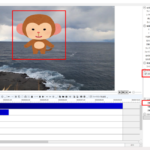
コメント